Как сделать обложку для актуального в инстаграм
Содержание:
- Как создать Актуальное в Инстаграм
- Что такое Актуальное
- Примеры оформления хайлайтов для разных типов аккаунтов
- Как создать красивые обложки для Актуального
- Что собой представляют актуальные истории или Stories Highlights
- Стоит ли создавать актуальное 2021 году?
- Создание иконок с помощью графических редакторов
- Обложка для актуальных сториз в Фотошоп
- PSD-шаблоны для Инстаграма
- Классический метод создания иконки
- Готовые шаблоны обложек для актуального
- Как создать актуальное в Инстаграме
Как создать Актуальное в Инстаграм
В первую очередь, Актуальное – это постоянные Истории, которые не удаляются со временем. Владелец страницы может добавлять в раздел недавно созданные Stories или ранее опубликованные. Последний вариант возможен только в том случае, если сохранение в Архиве включено.

Создать раздел актуальное в Инстаграме можно с помощью кнопки «Добавить» или выбрав из ранее размещенных Историй. Если опубликовать обложку, то она будет первым, что увидит посетитель. Чтобы не потерять фотографии в Stories, в настройках указывают «Сохранять в Архив». В дальнейшем, все файлы можно будет найти там и скачать.
Инструкция, как проще создать Актуальное:
- Добавить в Stories фотографию – Поделиться.
- В настройках указать «Моя История», ниже пункт «Актуальное».
- Появится список уже существующих и кнопка с «+».
- Выбирая «Создать новую», пользователь может указать название и обложку.
Таким образом можно добавить фото в Актуальное Инстаграм. Категории можно редактировать, изменять обложки и название. Максимальное количество символов, которые умещаются в названии – 16.
Примеры, как назвать Актуальное:
- рассказать о себе: «Добро пожаловать!», «Обо мне» и другие варианты;
- поставить смайлик или точку, оставив поле пустым;
- использовать нестандартный шрифт, скопировав из клавиатуры или онлайн-сервисов.

В зависимости от цели профиля, это может быть привлекательное название для посетителей: «Как стать блоггером», «Инструкция, как быть счастливым» или фраза, описывающая контент внутри раздела.
Создаем Актуальное из «Архива»
Второй способ, как создать Актуальное из «Архива» возможен в том случае, если пользователь ранее архивировал записи. То есть, был установлен параметр: «Автоматически отправлять в Архив».
Чтобы выбрать старые публикации и сохранить в новое «Актуальное»:
- Открыть Инстаграм – боковое меню «Архив».
- Нажать сверху по категориям: «Историй».
- Выбрать из списка нужные Stories.
- Под записью нажать по «Выделить».
- Указать «Актуальное», куда должна быть перемещена История.
Добавлять можно в новые разделы и уже существующие. Посты будут сгруппированы по дате размещения, поэтому в старом Актуальном могут быть заменены некоторые записи по сроку публикации.
Убрав такой пост из списка «Актуального», он будет снова перемещен в «Архив». Выделять каждый пост нужно по-отдельности.
Что такое Актуальное
Instagram Stories – эффективный инструмент привлечения внимания подписчиков и потенциальных клиентов. Но у них есть одна не самая удобная особенность – Истории “живут” только 24 часа.
Хотите продлить срок их действия? Вам на выручку придет раздел Актуальное или Highlights. Теперь вы можете составлять из своих Историй play-листы и сохранять их для просмотра в любое время.
Раздел Актуальное находится на странице профиля, под Био и состоит из круглых иконок. Вот как это выглядит:
Добавить Истории в Актуальное просто:
- Опубликуйте Stories, в нижнем правом углу выберите Выделить.
- Дайте папке подходящее название (не длиннее 10-11 символов, максимум 16) и нажмите Добавить.
Теперь раздел Актуальное появится на странице вашего профиля. При нажатии на иконку пользователи смогут просмотреть Истории, которые вы сохранили в этот play-лист.
Запишитесь на лучший SMM курс по версии Social Media Research 2020!
Преимущества красиво оформленных сторис и Актуального
Если вы хотите создавать великолепные истории Instagram на постоянной основе, идеальное решение для вас — готовые шаблоны для Instagram Stories!
Шаблоны Stories отличаются растущей тенденцией в Instagram: стартапы, малый бизнес и отдельные лица тщательно создают свои собственные фирменные истории, которые имеют единый цвет, тон, стиль и формат.
Все это позволяет создавать не только качественный контент, но делать это стильно, брендово, узнаваемо!
Шаблоны Instagram Stories с единым форматом и стилевым дизайном, который дополняет общую эстетику вашего имени или бренда, являются отличной отправной точкой для создания собственных профессиональных публикаций.
Как правило, шаблоны для сторис представляют собой готовые макеты с графикой, текстом и анимацией, которые можно редактировать в соответствии с каждой новой историей.
Используя те же (или аналогичные) шаблоны для своих историй на платформе Instagram, вы можете создавать сплоченные, фирменные истории, которые соответствуют вашей бизнес концепции в целом. Плюс, это облегчает работу на вашем аккаунте в Instagram, при условии, что на вас работает целая команда.
И теперь главное: зачем стоит использовать готовые шаблоны для сторис и стоит ли овчинка выделки? Однозначно, да! Почему? Читаем ниже:
- шаблоны сэкономят вам много времени;
- шаблоны сделают ваш брендинг последовательным и узнаваемым (включайте каждый раз ваши фирменные элементы, такие как логотипы, шрифты и цвета).
Наконец-то самая лучшая новости: опыт графического дизайна для работы с такими шаблонами не требуется!
ANIMATED Instagram Stories Lina Social Media — это 10 анимированных сторис (видео) для Instagram в формате MP4, выполненные профессионально в нежной и спокойной цветовой гамме. Дарит полную гармонию от увиденного и вызывает доверие к контенту!
Многоцелевые, позитивные истории, которые можно использовать для разных мероприятий и событий.
Дополнительно в комплекте вы получите 10 PSD-файлов, полностью редактируемых (тексты, цвета, элементы анимации и др.). Все файлы хорошо организованы и многослойны.
Примеры оформления хайлайтов для разных типов аккаунтов
Функционал Актуального позволяет экспериментировать с оформлением хайлайтов: от стиля обложек и подписей к «папкам» до форматов контента. В целом подход к оформлению во многом зависит от типа профиля и целей, которые перед вами стоят. Рассмотрим несколько примеров аккаунтов с хайлайтами — это полезно для понимания.
Лайфхак! Если вы оформляете хайлайты впервые и не можете определиться, что и как публиковать, посмотрите на аккаунты конкурентов и возьмите на заметку лучшие практики.
Пример №1 — профиль магазина женской одежды. Здесь хайлайты применяются в роли своеобразного каталога. Каждая «папка» с вечными сторис — отдельная категория ассортимента. На обложках — фото модели в одежде, соответствующей категории.
 Пример оформленных сторис
Пример оформленных сторис
Пример №2 — аккаунт магазина косметики. Здесь подход к формированию хайлайтов более «инстаграмный». Вместо стандартной группировки вечных сторис по категориям ассортимента, здесь использованы такие группы:
-
распаковка;
-
акции;
-
отзывы;
-
поступления;
-
SALE и так далее.
У каждого хайлайта — яркая и цепляющая обложка, поэтому Актуальные в этом аккаунте вряд ли останутся незамеченными.
 Примеры обложек для актуальных сторис
Примеры обложек для актуальных сторис
Хайлайты в сфере услуг
Пример №1 — профиль косметологической клиники. В первом хайлайте — документы, в последующих — примеры работ по каждой из основных услуг клиники. Также в Актуальном сохранены видео участия в телевизионных программах, фото интерьера клиники.
 Пример №1
Пример №1
Пример №2 — аккаунт клининговой компании. Здесь хайлайты хорошо структурированы по контенту и визуальному отображению. Первый хайлайт — раздел «О нас», в котором рассказывается основная информация о компании. В последующих — обзор основных услуг, сравнение «до/после».
Обратите внимание, во всех обложках используются фирменные цвета компании. Благодаря этому хайлайты хорошо сочетаются с обложкой профиля
 Пример №2
Пример №2
Хайлайты в аккаунтах блогеров
Пример №1 — профиль фудблогера Раисы Алибековой. В личных аккаунтах хайлайты чаще всего используются для сохранения самого интересного контента. У Алибековой это идеи блюд и завтраков, ответы на вопросы подписчиков, личная история и так далее. Для обложек используются уникальные иллюстрации, выполненные в одном стиле.
 Пример №1
Пример №1
Пример №2 — профиль Екатерины Красавиной (фитнес-блогер). В Актуальных этого профиля собрана полезная информация для подписчиков — советы по уходу за волосами, подбору косметики, также размещены результаты работы блогера со своими клиентами. Обложки первых четырех хайлайтов приведены к одному стилю.
 Пример №2
Пример №2
Хайлайты в экспертных профилях
Пример №1 — профиль Ирины Хакамады (бизнес-тренер). Здесь всего четыре папки хайлайтов. В них собраны фрагменты из YouTube-видео Ирины, музыка, выдержки из выступлений в разных городах. Обложки хайлайтов оформлены в одном стиле, цветовая гамма сочетается с цветами обложки профиля.
 Пример №1
Пример №1
Пример №2 — аккаунт дизайнера-фрилансера. Хайлайтов немного (всего 5), но они хорошо оформлены, содержат полезную информацию для подписчиков, которым интересна тема веб-дизайна, а также для потенциальных клиентов (стоимость, примеры работ).
 Пример №2
Пример №2
Пример №3 — аккаунт психолога. Светлые обложки, выполненные в одном стиле. Под хайлайтами — лаконичные подписи, которые дают четкое представление о том, что находится внутри каждой папки.
 Пример №3
Пример №3
Как создать красивые обложки для Актуального
Обложки для вечных сторис в едином стиле — хороший способ сделать шапку профиля более профессиональной и привлекательной. Даже если вы не дизайнер, создать стильные обложки можно буквально в несколько кликов. Ниже — самые простые и быстрые способы, как это можно сделать.
Стандартный редактор сторис Instagram
В аккаунте Инстаграм переходим в режим создания истории, но не загружаем фото, а выбираем однотонный фон (например, черный).

В редакторе сториз жмем на пиктограмму стикера:

Выбираем раздел GIF-стикеров:

Затем ищем подходящий стикер с помощью поиска по ключевым словам
Размещаем его по центру экрана (это важно, так как на обложке он должен также размещаться по центру). Сохраняем созданную сторис в галерею, но не публикуем в самом Инстаграм

Таким способом создаем и сохраняем несколько обложек с разными стикерами. Затем переходим в раздел с хайлайтами и последовательно добавляем в каждую папку обложки из галереи.
Создаем обложки в онлайн-редакторе
Конечно, создавать обложки в редакторе сторис — рабочий метод, но достаточно примитивный. Больше возможностей и простора для реализации креативных задумок доступно в профессиональных редакторах. При этом необязательно владеть навыками работы в Photoshop, для создания красивых обложек вполне достаточно онлайн-сервисов по типу Canva (скорее всего, вам хватит даже возможностей бесплатной версии сервиса).
Покажем, как это можно сделать, на примере Канвы.
Создаем аккаунт в сервисе, при создании нового дизайна выбираем шаблон «Истории Instagram».

Здесь есть подраздел «Обложка актуальное», в котором уже собраны готовые шаблоны обложек для хайлайтов. Шаблоны можно отфильтровать по цвету, а также вывести только бесплатные (или только платные).

Фильтруем список шаблонов, оставляя только бесплатные. Выбираем наиболее подходящий шаблон из предложенных вариантов:

Внутри каждой коллекции — более 10 вариаций шаблона. Выбираем тот, который подходит больше всего:

Затем приступаем к редактированию обложек. В сервисе можно:
-
добавлять и редактировать текст;
-
добавлять графику и различные элементы;
-
загружать собственные фото и изображения.

Создаем необходимое количество обложек, затем сохраняем их на компьютер и загружаем в Актуальное.
Мобильные приложения для обложек хайлайтов
Для тех, кто работает с Инстаграм-аккаунтами только с мобильного, пригодятся мобильные приложения для создания обложек. Например, можно воспользоваться приложением Highlight Cover Maker:

В приложении есть готовые шаблоны обложек, выбираем подходящий вариант:

В режиме редактирования шаблон можно изменить и подогнать под собственные требования:
-
изменить фоновый цвет;
-
заменить иконку;
-
добавить рамку или текст.

В приложении есть режим предпросмотра обложки — можно глянуть, как созданная обложка будет отображаться в хайлайтах. Включается предпросмотр при тапе на иконку глаза:

В предпросмотре можно понять, расположены ли все элементы по центру, и проверить корректность их отображения.

После финальных правок и корректировок сохраняем созданные обложки и загружаем их в хайлайты.
Что собой представляют актуальные истории или Stories Highlights
«High lights» — это архив фотографий и коротких видеороликов, которые пользователи инсты публикуют в раздел Stories. Снимая истории на разные темы, пользователям удобнее группировать и хранить тематические альбомы. Их в любой момент можно дополнять новым контентом. Для гармоничного оформления учетной записи инстаграмеры все чаще используют обложки для актуальных историй.
Выделенные сториз не стоит путать с архивом постов и историй. Архив контента, который был добавлен ранее, доступен только владельцу страницы. А Highlights могут просматривать все Ваши фолловеры, так как они расположены между описанием профиля и опубликованными записями. Какие материалы добавлять в избранное, пользователь может решать самостоятельно.
У каждой подборки есть свои настройки. Поэтому каждый созданный альбом можно «украсить» обложкой и придумать оригинальное название. Чтобы подписчикам было удобно просматривать интересные моменты из Вашей жизни, альбомы лучше сортировать по темам.
Стоит ли создавать актуальное 2021 году?
Создание актуального в инстаграме, как и оформление профиля в целом, — дело очень индивидуальное. Тем не менее, если Вы желаете монетизировать свой инста-профиль или же используете аккаунт как канал продвижения компании — качественно оформленное актуальное придется весьма кстати
Ведь, как правило, когда пользователи заходят на страницу нового для них инфлюенсера или бренда, они обращают внимание именно на стиль профиля и заглядывают в закрепленные сторис, чтобы познакомиться с блогером или компанией
Если актуальное все же необходимо оформить, возникает очередной логичный вопрос: «А как его оформить?»
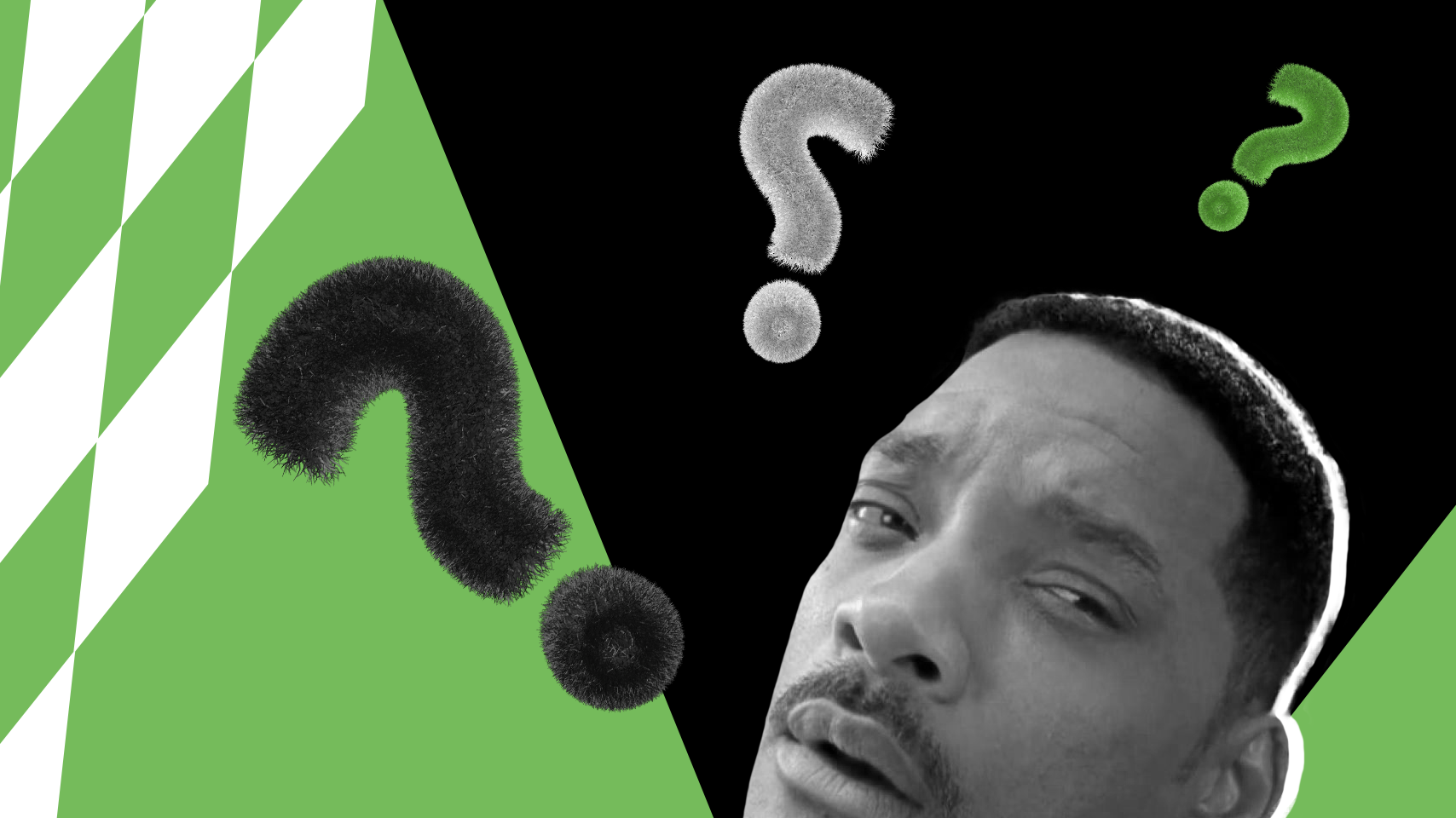
Создание иконок с помощью графических редакторов
Сделать картинки для актуального в Инстаграм есть возможность используя графические редакторы. При этом обложка получается стильной, продуманной и гармоничной. Можно использовать программу Фотошоп, если вы ее продвинутый пользователь. С помощью нее можно даже добавлять макияж, делать маникюр, менять фон фотографии и много чего еще. Есть и более простые приложения, о которым мы расскажем ниже.
Canva – бесплатный графический редактор с огромным выбором шаблонов и тем. Именно благодаря этому он стал популярен среди пользователей Instagram. К тому же редактор прост в управлении и работает на всех устройствах.
Как же сделать обложку для актуального в Инстаграм в приложении Canva? Приведем пошаговую инструкцию:
- Скачайте программу себе на мобильное устройство и установите ее.
- Запустите приложение и пройдите этап регистрации.
- Найдите в меню пункт «Пустой дизайн».
- Щелкните по плюсу в нижнем правом углу. Появятся варианты фонов.
- Выберите среди них наиболее понравившийся.
- Добавьте к фону такие элементы как текст, графика, шаблоны, логотипы и другое.
- После окончательного формирования шаблона кликните по кнопке «Поделиться» и выберите социальную сеть Inatagram.
- Можно не создавать шаблон с нуля, а выбрать его из имеющихся.
Помните, что социальная сеть Instagram загружает только снимки формата 9 к 16. Поэтому, если ваша фотография не соответствует данному формату, поставьте по центру ее или обрежьте.
Чтобы использовать анимацию или изображение, наберите в поиске приложения нужный запрос. Конечно, некоторые элементы не бесплатные. В среднем 1 уникальный элемент стоит 85 рублей. Но если постараться, можно найти красочные, и при этом бесплатные фишки.
Эдоб Скетч
Создать уникальную обложку не корректируя ее под формат 9 к 16 можно с помощью приложения Adobe Sketch. Для этого необходимо:
- Скачать программу, установить ее на свой гаджет и открыть.
- Кликнуть по значку плюсик.
- Прокрутить все вниз и выбрать пункт «Мой формат».
- Сделать новый формат 9 на 16.
- Сохранить созданный формат.
- После этого появится рабочая поверхность, где будет виден плюс в кружке. Необходимо щелкнуть по нему и добавить в программу свой шаблон или эскиз.
- Выбрать любую фигуру и оформить ее на свой вкус.
- Наложить любимую фотографию или картинку на фигуру.
- Скинуть обложку на устройство или сразу использовать для сторис.
Объединение обложек
Чтобы объединить все иконки в одну линию, можно воспользоваться приложением Phonto. Оно доступно для скачивания на Айфон и Андроид.
Сделать заставку с помощью этой программы нужно так:
- Скачать приложение, установить его и открыть.
- Кликнуть по иконке фотоаппарат и выбрать надпись «Фотоальбомы».
- Загрузить в программу нужный фон и отредактировать размер фона.
- Кликнуть по значку из трех полосочек в левом углу снизу.
- Выбрать из пункт «Добавить картинку».
- Нажать на вторую картинку и выберите удобные характеристики редактирования.
- Сохраните сделанный шаблон.
- Загрузить его в социальную сеть.
Создание обложки для актуального требует от пользователя немного времени и креативного мышления. Есть возможность научиться создавать неповторимые иконки используя популярные программы совершенно бесплатно. Главное – не боятся экспериментировать с различными элементами, и тогда можно добиться собственного стиля в визуале профи
Обложка для актуальных сториз в Фотошоп
Обложки для актуальных сториз в инстаграме делают двух размеров: 1080*1920 или квадрат. Так как отображаться будет только центральный кружочек, то нет смысла соблюдать размер обложки для актуальных историй в инстаграм. Поэтому мы будем показывать на примере квадрата.

Открываем фотошоп, нажимаем Ctrl N для создания нового документа и задаём размеры. Инстаграм в любом случае сожмёт картинку. Чтобы сохранить хорошее качество, размер сделаем побольше, например 800*800 px.
- На панели инструментов выбираем эллипс (Ellipse Tool).
- Кликаем по документу и задаем размер эллипса, пусть это будет 790*790.
- Убираем заливку и оставляем обводку в 1 пиксель любого цвета.
- Нажимаем Ctrl A (выделить всё).
- На верхней панели нажимаем на выравнивание по центру (по горизонтали и по вертикали).

Не забудьте снять выделение (Ctrl D).Теперь наш круг расположен в центре документа.
Окружность нужна для ориентира – будем вписывать в неё наш дизайн. Это нужно, чтобы при добавлении обложки для актуального, ничего не вылезло за границу круга.
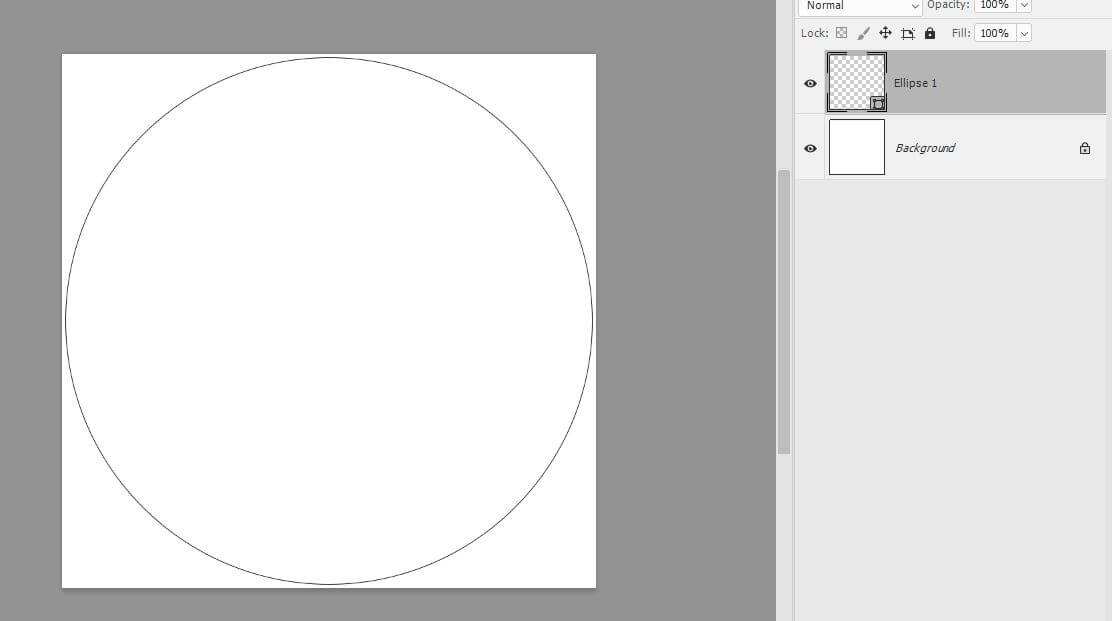
Встаньте на слой Background, внизу нажмите на значок корректирующего слоя и выберите Gradient Fill.
Здесь поменяйте тип градиента на радиальный, и задайте цвета.
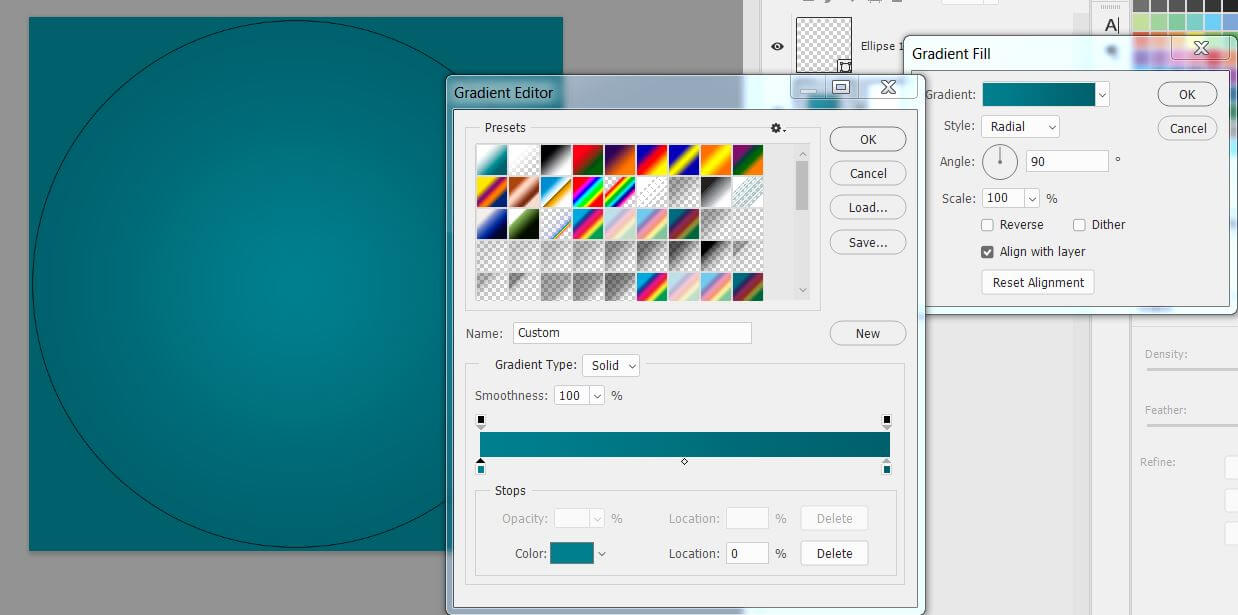
Градиент идёт от светлого цвета до тёмного, причем между собой цвета должны чуть-чуть отличаться, чтобы смотреться естественно. Нажимаем OK.
Теперь добавим иконку. Иконок для бесплатного скачивания много в интернете, главное, чтобы картинки для инстаграм были в .png-формате.
Перетаскиваем иконку на документ поверх всех слоев.
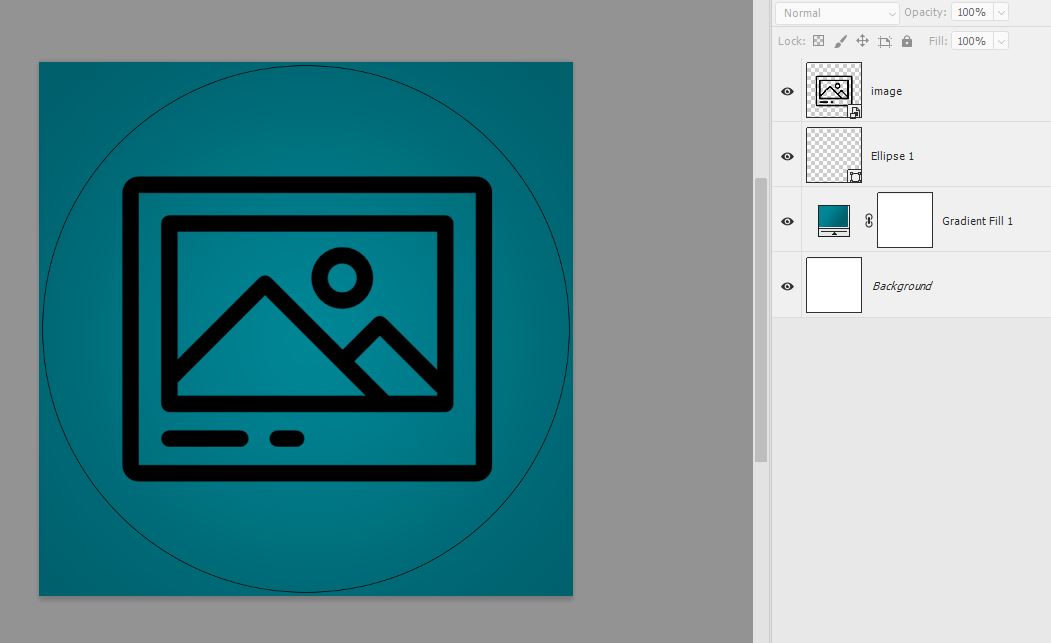
Теперь слой с эллипсом перетянем вниз под слой с градиентом. Уберём у эллипса обводку и добавим белую заливку (цвет заливки не имеет значения).
После этого встаём на слой с градиентом, нажимаем ПКМ и выбираем пункт Create Clipping Mask. Слой Background можно отключить или удалить.
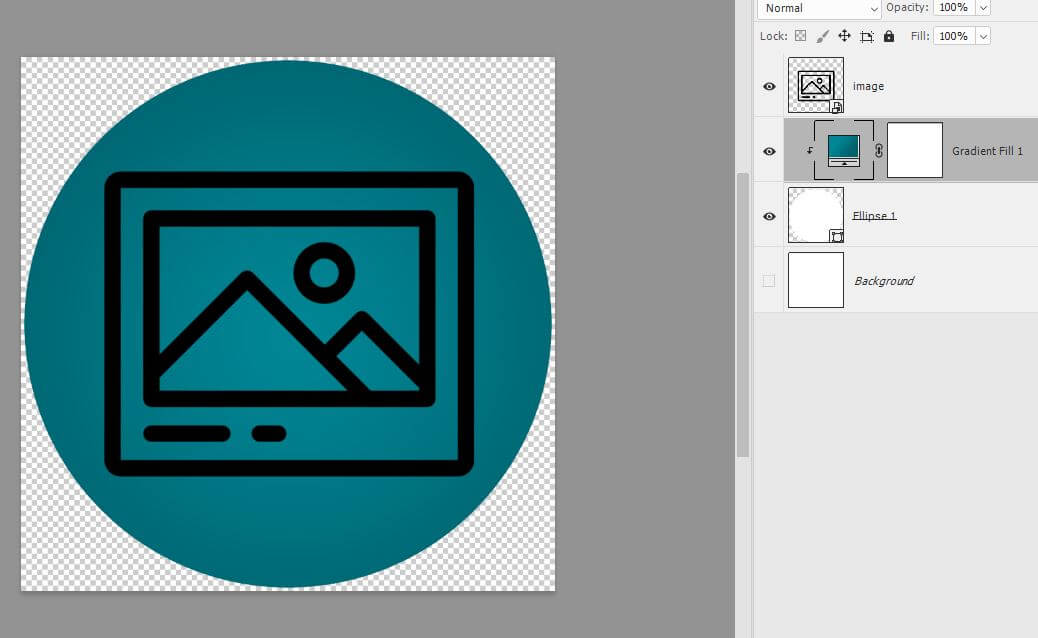
Сейчас иконка выглядит банально и скучно, добавим к 2 — 3 эффекта.
Добавление эффектов в иконки
Внизу палитры Layers нажимаем на кнопку эффектов и выбираем Color Overlay.
Выбираем светло-голубой цвет
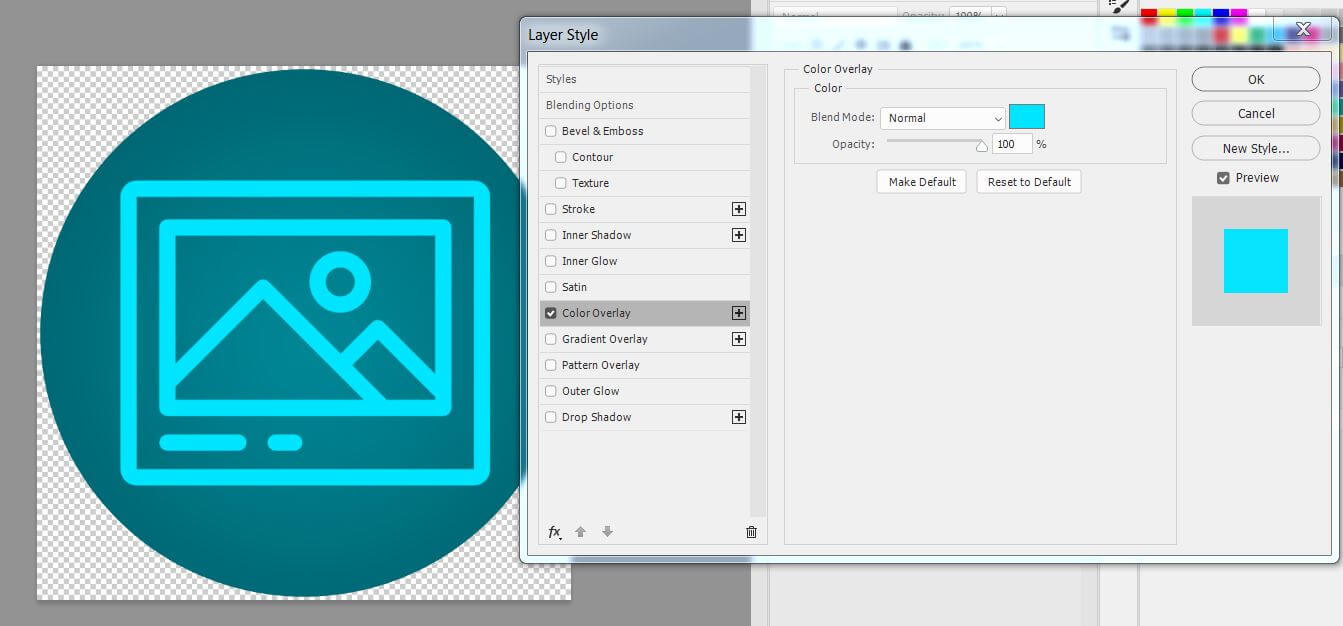
Не закрываем окно Layer Style, переходим в пункт Inner Shadow.
Выставляем настройки.
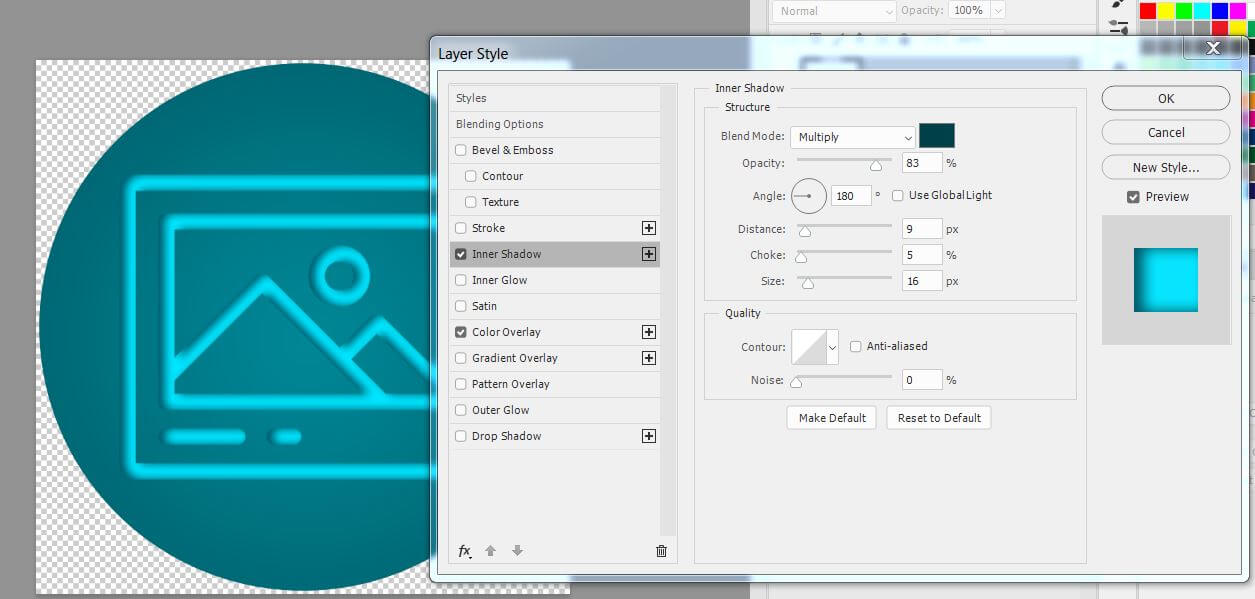
Далее переходим в пункт Inner Glow.
Выставляем такие настройки:
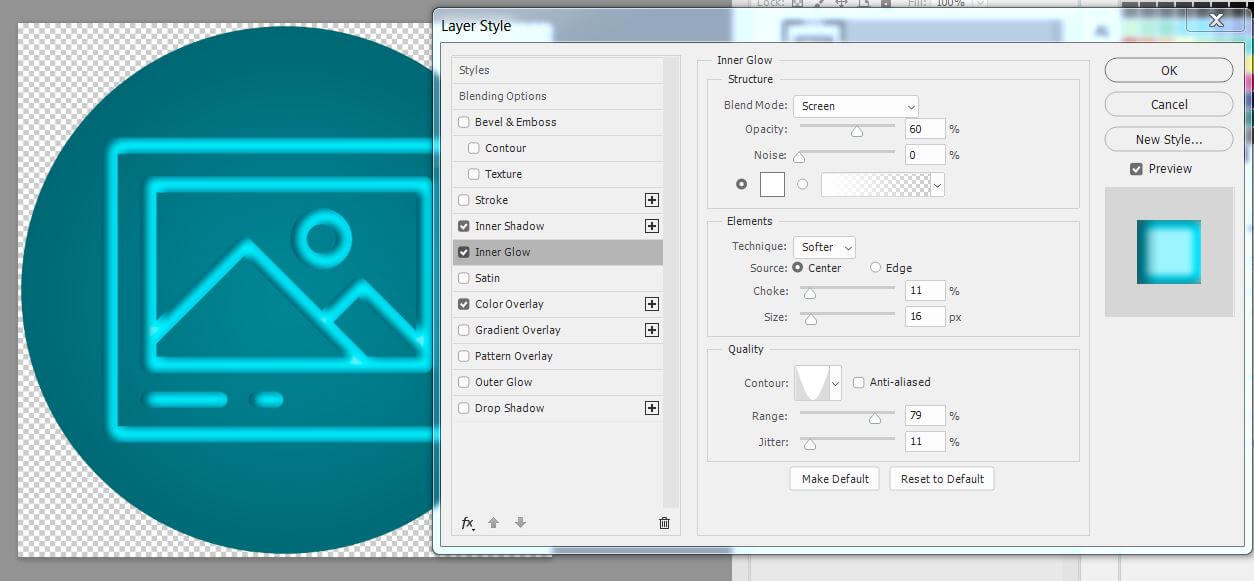
И последний пункт – Drop Shadow.
Применим такие настройки:
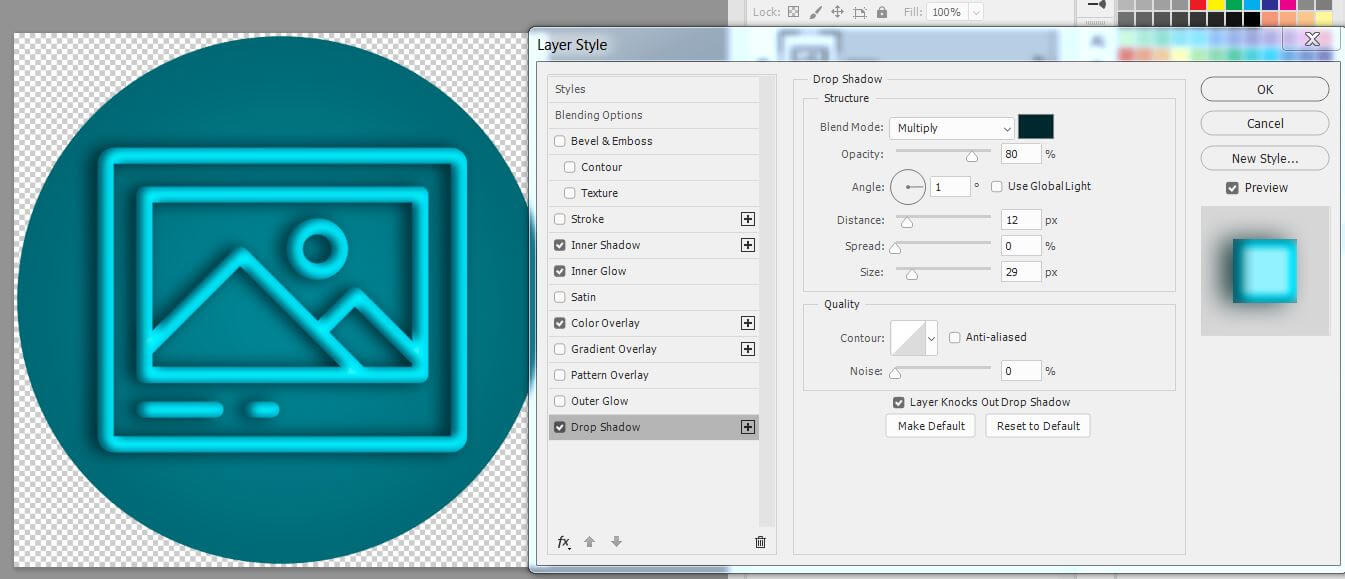
Вот такая обложка для истории в инстаграм у нас получилась, теперь шаблон сохраним в .png-формате, чтобы осталась прозрачность.
Но, для оформления аккаунта требуется не одна, а три или четыре варианта пиктограмм для сториз.
Создание миниатюр в едином стиле
Сделать остальные шаблоны для инстаграм сторис в одном стиле будет намного проще. Перетаскиваем в наш документ новую иконку, выравниваем по центру.
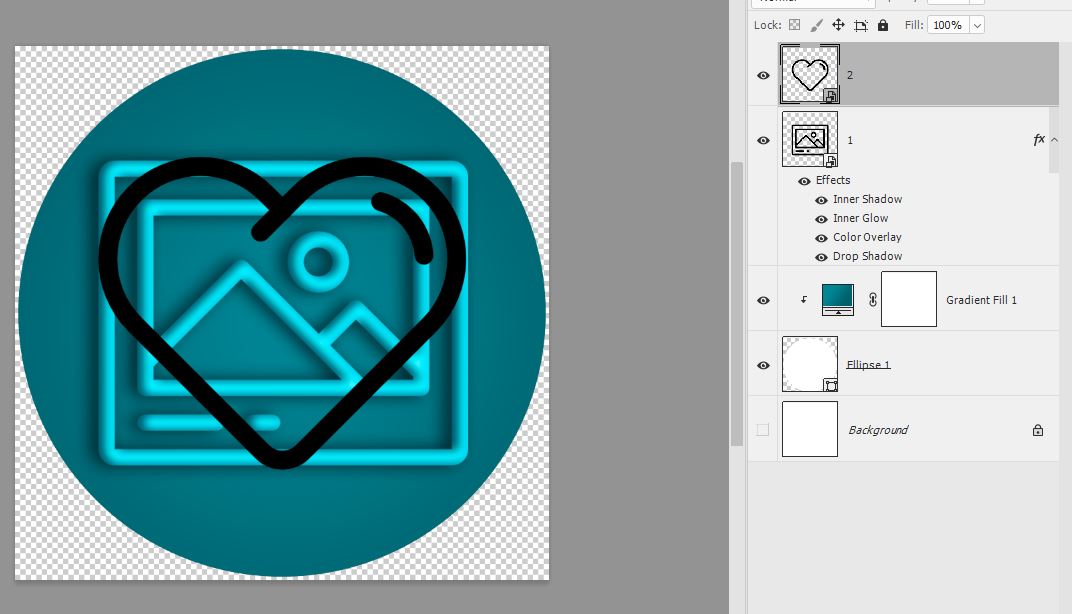
Чтобы заново не настраивать стили для новой иконки, скопируем фон для фотошопа инстаграм у первой.
- Встаем на первую иконку.
- Нажимаем ПКМ.
- Затем Copy Layer Style.
- Переходим на вторую иконку — ПРМ — Paste Layer Style, видимость первой иконки отключаем.
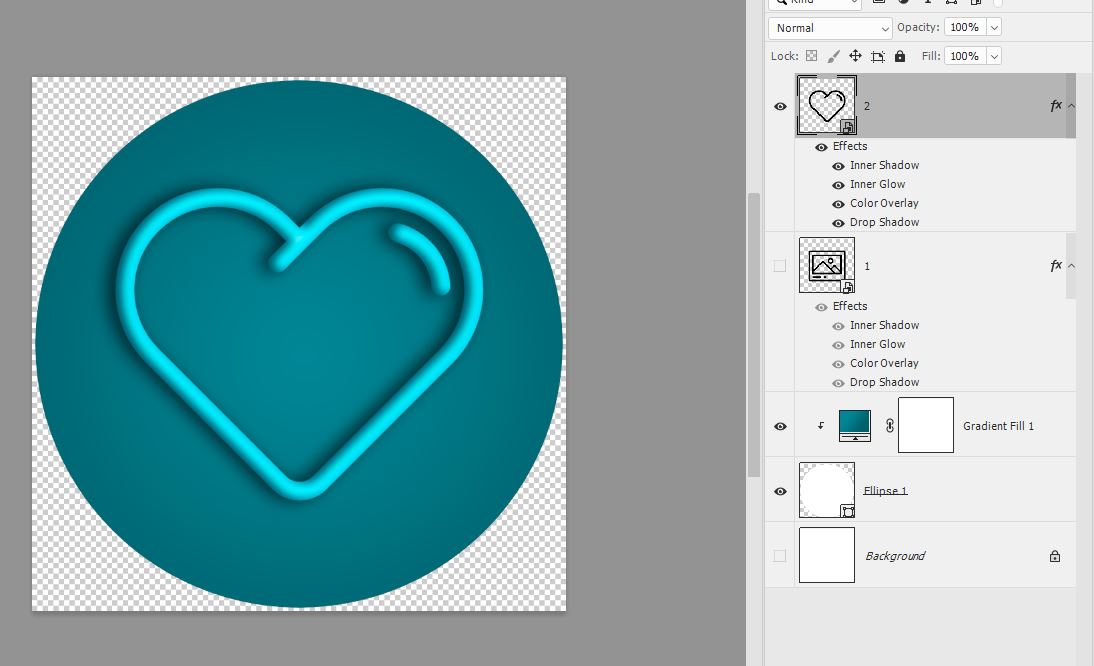
Готово, теперь проделываем тоже с остальными иконками.
Кстати, если вы сделали сложный стиль и хотите его использовать в других документах, то настройка стиля сохраняется.
Для этого откройте палитру стили в меню Window – Styles и в самом низу нажмите на значок с загнутым уголком , появится вот такое окошко
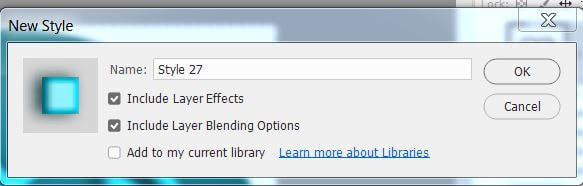
Нажмите OK. Теперь ваш стиль сохранился.
Видеоролик по теме как сделать обложку для актуального в инстаграм в фотошопе длиной 11 минут.
PSD-шаблоны для Инстаграма
Формат PSD – растровый, специально созданный для программы Photoshop. Шаблоны такого типа можно только купить у графических дизайнеров. Популярные цветовые схемы на 2019 год: розовое золото, черно-белые и голубой оттенок. Последний достигается через высветление фона и добавлением яркости на главные объекты на фото: человек, предмет или природа.
Как использовать PSD-шаблоны для Инстаграма:
- Оформить заказ и получить архив ссылкой.
- Скачать – открыть любой файл.
- В категории «Слои», найти пустое пространство куда можно вставить фотографию.
- Установить шрифты (если они шли в наборе).
- Изменить надписи и сохранить.
Если пользователь купил шаблон бесконечной ленты, фотографии нужно «Сохранить как WEB», установив разделители. Картинка будет разрезана на указанное количество публикацией. Нередко, вместе с такими файлами идет инструкция, которая поможет разобраться в размещении, нарезке и редактировании.
Классический метод создания иконки
Для того чтобы повысить заинтересованность аудитории, каждый выделенный альбом лучше дополнить обложкой. Кроме того, они делают проще навигацию по странице. Если человек хочет сделать иконку, не скачивая для этого стороннее приложение, нужно сначала дополнить свою историю понравившимся изображением. Через 24 часа оно перейдет в архив, но извлечь его оттуда для оформления Highlights тоже можно.
Далее нажимаем на «+» под блоком с описанием учетной записи, выбираем обложку из архива. Если есть желание, можно добавить подпись, отредактировать фотографию. После внесенных изменений сохранить результат.
Это стандартный способ, помогающий создавать обложки для актуального в Инстаграм. Но есть и несколько других вариантов, о которых мы поговорим далее.
Готовые шаблоны обложек для актуального
Предоставляем несколько шаблонов по цветовой гамме. Просто скачайте их и установки в профиль по соответствующей тематике.
В черном цвете
Рекомендуем использовать шаблон для сохранения памятных видео в формате блога.
Следующая картинка подойдет
Следующая картинка подойдет для роликов с поездок в интересные места.
Home подойдет для сториз из дома или своеобразных рум туров.
В качестве альтернативы предлагаем ещё один вариант Home в более темных тонах.
Последний шаблон в черном цвете подойдет под истории со своей второй половинкой.
Еще 20 шаблонов в черном цвете:
В розовом цвете
Ни один канал не должен обходиться без пары постов красивой еды, это своеобразная классика социальной сети.
Следующая картинка подойдет для любителей поделиться кусочком личной жизни с подписчиками
Не забывайте про путешествия, именно там получаются лучшие кадры.
Инстаграм стал отличной площадкой для многих шоу румов и стилистов. Следующая иконка специально для них.
Некоторые люди заводят отдельные аккаунты для своего любимого питомца, однако если любимый кот или собака делит аккаунт с вами на двоих, будет удобно поместить контент с ним в отдельную рубрику
20 шаблонов в розовом цвете:
В зеленом цвете
Любите делиться творчеством со своей аудиторией? Используйте данную иконку.
Следующий шаблон отлично подойдет для продающих страниц. Поместите товары со скидкой в отдельную вкладку, а в качестве обложки установите данную картинку.
Travel блоги имеют большую популярность на просторах интернета. Если вы периодически путешествуете, поместите записанные воспоминания под следующей обложкой.
Проявляете творческую активность и делитесь ей с массами. Предлагаем воспользоваться соответствующей иконкой.
Последний вариант зеленых оттенков подойдет для блогером, которые любят записывать stories в моменты расслабления.
Еще 20 шаблонов зеленого цвета:
В жёлтом
Почему бы не поделиться кусочком своей любви с подписчиками?
Летняя пора, пожалуй, лучшее время для красочной и сочной фотографии. Желтый цвет и изображение солнце отлично дополнит антураж.
Для музыкантов подойдет иконка ноты.
Основная платформа для фотографов позволяет найти хорошую работу и поделиться своим хобби. Отсортируйте наиболее качественные работы, данная обложка дополнит их.
Популярных блогеров зачастую заваливают вопросами. Запишите ответы на наиболее частые и загрузите их в актуальное.
Еще 20 шаблонов желтого цвета:
Как создать актуальное в Инстаграме
Вот такую сторис я создал специально для того, чтобы на ее примере показать, как сделать актуальную историю в Инстаграм:
Первым делом мы заходим на главную страницу своего профиля и нажатием на обозначенную стрелкой кнопку переходим в архив:
Открывается список ваших сторис за все время существования аккаунта. Нажимаем на три вертикально расположенные точки в правом верхнем углу экрана:
В открывшемся меню выбираем пункт Создать архив:
И выбираем ту сторис, которую будем добавлять в актуальное, после чего нажимаем Далее:
А далее нужно ввести название, под которым будет отображаться данная сторис в разделе «Актуальное из историй», а также при необходимости изменить вид обложки для актуального в Инстаграм. Для этого нажимаем кнопку Редактировать обложку:
И выбираем изображение с вашего устройства (в моем примере я оставил изображение без изменений), после чего нажимаем Готово:
И еще раз Готово:
Актуальная история в Инстаграм создана и выглядит вот так:
Теперь давайте разберемся, как поменять обложку для уже опубликованной актуальной сторис.






